Soluções de backup nativas do Confluence e backups rebobinados, em comparação
Publicados: 2022-12-03O volume e o valor de seus dados do Confluence aumentam à medida que seus projetos crescem e novos usuários são adicionados. Como sua empresa administraria se você sofresse uma perda devastadora de dados do Confluence?
Embora a plataforma da Atlassian seja geralmente estável, não cometa o erro de presumir que você terá uma cobertura de backup abrangente por meio dos recursos nativos da Atlassian.
Neste artigo, exploraremos os recursos nativos de backup e restauração do Confluence, disponíveis como Gerenciador de backup do Confluence ou solução de interface de linha de comando (CLI) (acesso antecipado). Compararemos essas soluções com o que você recebe de um provedor de serviços de backup terceirizado, como o Rewind.
Por que preciso fazer backup dos meus dados do Confluence?
Quando se trata de perda, corrupção ou indisponibilidade de dados, é importante entender o que pode dar errado.
Primeiro, as pessoas cometem erros. A exclusão acidental é a principal causa de perda de dados e 85% das violações de dados de segurança cibernética são causadas por erro humano. Erros podem causar danos significativos à reputação e à receita de uma organização. Infelizmente, a intervenção humana que resulta na perda de dados nem sempre é acidental. Não é incomum que funcionários insatisfeitos excluam dados para reduzir sua carga de trabalho ou “acertar contas” com seu empregador.
O Confluence oferece um sistema básico de arquivamento e lixeira, mas é muito fácil excluir permanentemente as páginas da sua conta. Outros cenários de perda de dados resultam de um usuário importando o arquivo de dados errado, ataque cibernético malicioso, um aplicativo de terceiros com erros ou mal configurado ou algo errado durante a configuração da integração de terceiros. A reversão de atualizações em massa pode ser um processo longo e doloroso.
É importante entender que, embora a Atlassian faça o possível para manter os dados dos clientes seguros, ela limita sua responsabilidade a esse respeito. Seus termos de serviço declaram:
“NÃO GARANTIMOS (…) QUE PRESERVAREMOS OU MANTEREMOS OS SEUS DADOS SEM PERDA. NÃO SOMOS RESPONSÁVEIS POR NENHUM DE SEUS DADOS PERDIDOS, ALTERADOS, INTERCEPTADOS OU ARMAZENADOS EM TAIS REDES.”
Atlassian TOS
A Atlassian não é a única com essas estipulações; o Modelo de Responsabilidade Compartilhada determina que as plataformas SaaS não são responsáveis pelos dados individuais em nível de conta criados por seus usuários. A segurança dos dados é uma responsabilidade compartilhada entre a plataforma e o usuário.
Outro motivo para considerar uma solução de backup de terceiros é o risco de continuidade dos negócios. Como cliente da Atlassian, você provavelmente está ciente da interrupção dos serviços de nuvem da empresa em abril de 2022, que durou semanas para determinados clientes.
Um porta-voz da Atlassian comentou sobre o incidente: “Durante a manutenção, uma ação de script fez com que um pequeno número de nossos clientes não conseguisse acessar seus produtos. Podemos confirmar que este incidente não foi resultado de um ataque cibernético e que não houve acesso não autorizado aos dados do cliente. Sabemos que nossos clientes confiam em nossos produtos para realizar seu trabalho e lamentamos a interrupção que isso causa.”
Cerca de 400 clientes da Atlassian foram afetados pela interrupção, o que representa apenas 0,18% dos 226.000 clientes da empresa. Embora isso represente apenas um pequeno grupo de clientes, os afetados ficaram frustrados por não conseguirem acessar seus dados.
Por fim, ter uma solução confiável de backup de terceiros é simplesmente uma prática recomendada de segurança. A Agência de Segurança Cibernética e de Infraestrutura (CISA) recomenda que indivíduos e empresas usem a estratégia de backup 3-2-1. Isso significa ter pelo menos três cópias de seus dados: duas no local, mas em dispositivos ou mídias diferentes, e pelo menos uma cópia fora do local. A utilização de backup em nuvem verifica essas duas caixas, pois é uma mídia separada e é armazenada fora do local.
Vamos dar uma olhada em algumas de suas opções para fazer backup de seus dados do Confluence.
Gerenciador de backup do Confluence
O Confluence Backup Manager é a solução de backup proprietária da Confluence que permite realizar exportações manualmente a cada 24 horas. A cobertura de backup inclui páginas, usuários e anexos. O Backup Manager não inclui armazenamento em nuvem para instantâneos de backup, o que significa que você precisa salvá-los e criar uma versão deles em seu próprio ambiente e orçamento para o custo.
O Gerenciador de backup exige que você faça exportações manuais de seus arquivos de backup no menu de configurações do Confluence, conforme mostrado abaixo: 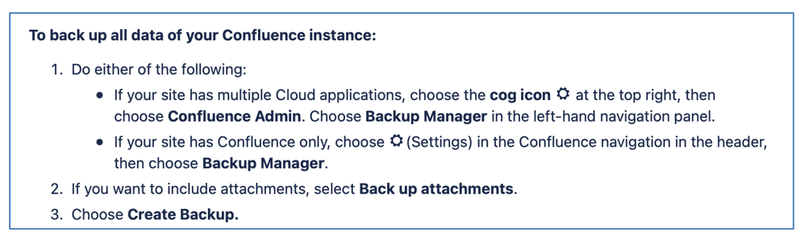
É possível automatizar esse processo manual usando scripts de automação, mas você mesmo precisará escrevê-los e mantê-los.
A frequência de backup também é algo a ser observado. Com o Confluence Backup Manager, você só pode exportar backups a cada 24 horas. Se você tentar iniciar um backup antes de 24 horas desde o backup anterior, receberá uma mensagem de erro (veja abaixo). 
O Backup Manager protege três itens: páginas, usuários e anexos. Os anexos são opcionais. Somente seus administradores podem fazer backups.
Os recursos de restauração do gerenciador de backup são um tanto limitados. Ele suporta restaurações como importações, mas elas só podem ser executadas em um nível de espaço. Não há suporte para restaurações no nível da conta (nível do site). Portanto, para recuperar sua conta, você precisaria iniciar várias restaurações de espaço.
O processo é semelhante ao processo de exportação manual, mas também é necessário selecionar o arquivo de backup para o espaço que será importado. Todos os itens nos instantâneos de backup serão restaurados, exceto contas de usuário e grupos. 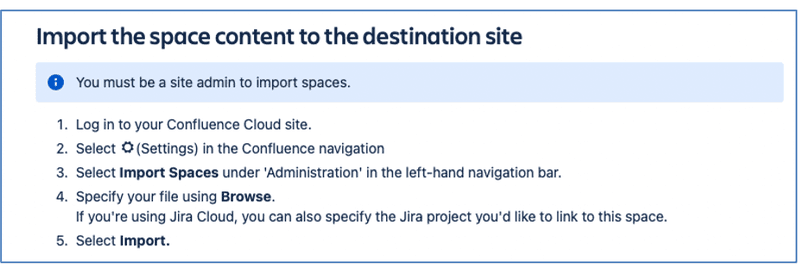
Solução CLI (acesso antecipado)
A Confluence está desenvolvendo uma solução de backup e recuperação de dados baseada em CLI (interface de linha de comando), que está em uma fase de acesso antecipado apenas para fins de teste. A Atlassian deixou claro que a solução não deve ser usada em ambientes de produção.
Ainda não estamos claros sobre os cronogramas de conclusão da solução CLI. No momento, ele está disponível gratuitamente, mas não há indicação de qual será o preço assim que seus recursos de restauração forem desenvolvidos. A Atlassian provavelmente adotará a abordagem adotada por outras empresas de SaaS, como Shopify e QuickBooks Online, que oferecem recursos de restauração em seus planos mais caros.
A configuração da solução CLI é manual. As configurações só podem ser realizadas por administradores por meio da CLI, com três etapas:
- Etapa 1: Baixar o arquivo jar do Backup CLI
- Passo 2: Configurando o sistema (é necessário baixar o Java RE 11)
- Passo 3: Configuração do firewall para permitir domínios específicos
Os backups da CLI não são automatizados. Os backups precisam ser executados manualmente e os arquivos precisam ser salvos em seu ambiente preferido. Isso cria uma dependência no dispositivo que o administrador está usando para criar backups.
Além disso, com a CLI, os backups são “tudo ou nada”. Cada backup é um backup completo e, portanto, eles levam mais tempo em comparação com os backups incrementais do Rewind (que permitem fazer backup da diferença em relação à versão anterior do backup, acelerando o processo).
O processo de backup da CLI inclui as seguintes etapas:
Etapa 1: Conecte seu produto à CLI
- Abra a CLI do sistema operacional (por exemplo, Terminal em Macs ou Prompt de Comando no Windows).
- Navegue até a pasta que contém o Backup CLI e execute o comando fornecido.
- Na saída, copie Migrate from URL.
- Alterne para um navegador e, em seguida, para a guia Escolha seu site de nuvem de destino . Esta aba deveria ter aberto automaticamente.
- Cole o Migrate from URL.
- Siga as instruções restantes.
Etapa 2: Para iniciar um novo backup usando o jar, execute o comando fornecido.
Etapa 3: Manter/versionar os instantâneos de backup no local desejado.
A solução CLI não tem interface com o usuário, mas você pode ler a documentação fornecida que informa como localizar os itens em um instantâneo de backup.
A criação de backups com a solução CLI requer codificação manual usando a interface de linha de comando. Não é automatizado e seus administradores precisarão executar o código fornecido pela Atlassian diariamente. Isso introduz o risco de erros humanos e de equipamentos. Como alternativa, o processo pode ser automatizado usando scripts, mas o desenvolvimento e a manutenção deles cabe a você.
O armazenamento de backup não está incluído na solução CLI. Você precisará comprar armazenamento em nuvem para os backups e instantâneos de backup. Os seguintes itens são abordados na solução CLI da Atlassian:
- Dados de usuários e grupos
- Dados de espaço (por exemplo, conteúdo gerado pelo usuário, como páginas, comentários e anexos)
- Dados globais de confluência (por exemplo, modelos)
Atualmente, a CLI do Confluence oferece suporte a backups, mas não a restaurações garantidas. Em agosto de 2022, a Atlassian começou a testar os recursos de restauração baseados em CLI com alguns clientes como parte da fase de acesso antecipado. A Atlassian enfatizou que o produto deve ser usado apenas para fins de teste e nunca implantado em um ambiente de produção. 
De acordo com um anúncio de agosto de 2022, a solução de backup CLI oferecerá suporte a restaurações seletivas (no nível do item) e no nível da conta de todos os itens nos backups (todas as informações da conta do Confluence) com os seguintes itens:
Dados de usuários e grupos
- Usuários
- Grupos
- Associações
dados espaciais
- Conteúdo gerado pelo usuário (páginas, comentários e anexos)
Dados globais de confluência
- Modelos
As restaurações da CLI precisam ser iniciadas por um administrador por meio da CLI. As etapas para iniciar uma restauração são manuais e incluem o seguinte:
Etapa 1: Conecte seu produto à CLI
- Abra a CLI do sistema operacional (por exemplo, Terminal em Macs ou Prompt de Comando no Windows).
- Navegue até a pasta que contém a CLI de restauração e execute o comando fornecido.
- Da saída, copie o URL da CLI de restauração.
- Alterne para a guia Procurar e Conectar um produto ; isso abrirá automaticamente.
- Cole a URL da CLI de restauração.
Etapa 2: para iniciar uma nova restauração, use o jar e execute o comando fornecido
- O URL de destino do instantâneo de backup deve ser fornecido
- Há documentação detalhada disponível que explica como restaurar um item de sua escolha
Etapa 3: Verifique a conta de log/Confluence para os arquivos restaurados.
Retroceder backups para o Confluence
O Rewind Backups for Confluence é um serviço gerenciado que economiza tempo de desenvolvimento e garante que seus dados críticos estejam seguros o tempo todo.
O Rewind oferece backups diários automatizados e recursos avançados de recuperação de dados, incluindo recuperação de conta com um clique e restaurações granulares em nível de item. Tudo isso significa que você pode se recuperar de erros humanos, desastres e qualquer outro tipo de incidente de perda de dados com apenas alguns cliques.
Depois de baixar o aplicativo Rewind Backups for Confluence no Atlassian Marketplace, a configuração leva apenas alguns minutos, e é por isso que o Rewind é o vencedor do G2 na categoria "Easy Setup" em 2022.
Seus backups diários serão automatizados e iniciados imediatamente após a configuração da conta, e não há necessidade de codificação ou scripts. Basta fazer login no portal sob demanda do Rewind e iniciar backups ilimitados a qualquer momento.
Backups e restaurações incluem todos os itens no Confluence (páginas, espaços, postagens de blog, anexos, comentários, modelos, temas e muito mais). O portal do Rewind permite restaurações sob demanda e automáticas (tanto em nível de conta quanto de item). Você pode restaurar sua instância inteira ou apenas um único item (por exemplo, uma página) para um dia escolhido com apenas alguns cliques.
A segurança avançada é outro recurso valioso do Rewind Backups for Confluence. Todos os dados são criptografados em trânsito e em repouso utilizando protocolos padrão da indústria (TLS 1.2 e AES-256). O Rewind é o único aplicativo de backup do Confluence compatível com SOC 2 Tipo 2 no marketplace da Atlassian. Também estamos em conformidade com GDPR, PIPED, SOC 3 e CCPA. Visite https://security.rewind.com para visualizar nosso relatório CAIQ, relatório Pentest e muito mais.
Se o atendimento ao cliente premiado é o que você procura, o Rewind é provavelmente sua melhor opção. Você pode acessar o suporte sete dias por semana via e-mail e chat. Também temos uma classificação impressionante de 9,5/10 para Qualidade de Suporte no G2.
Se você for um cliente corporativo, também poderá obter suporte telefônico cinco dias por semana e restaurar a assistência para problemas além dos recursos de autoatendimento.
Tabela de comparação de recursos
Entendemos que há muitas informações a serem processadas ao selecionar sua solução de backup. É por isso que reunimos esta tabela de comparação para todas as três soluções. Também incluímos uma visão geral mais detalhada de recursos e funcionalidades específicos na seção a seguir. 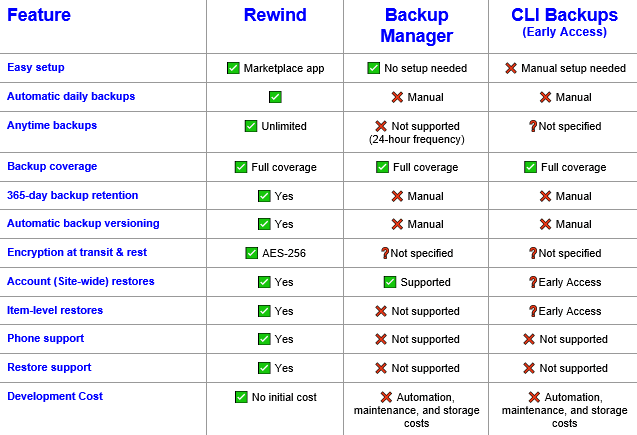
Confluence Backup Manager vs. solução CLI vs. Rewind
Automação
O Confluence Backup Manager requer backups e restaurações manuais. A codificação é necessária com a solução Confluence CLI. O Rewind fornece backups diários automatizados e recursos avançados de restauração sob demanda.
Restaurar capacidades
O Confluence Backup Manager suporta apenas restaurações manuais importando um espaço por vez. Os recursos de restauração da solução CLI do Confluence ainda estão sendo desenvolvidos e não há data prevista para conclusão. Rewind oferece suporte a restaurações de contas com um clique em todo o site.
Retenção de backup
O Rewind fornece um histórico de versão de backup de 365 dias com fácil acesso por meio de um portal sob demanda. Com o Confluence Backup Manager, você precisa exportar versões manualmente e procurar arquivos de backup.
Armazenamento de backup
Com o Confluence Backup Manager e a solução CLI, você precisa comprar seu próprio armazenamento. Rewind fornece armazenamento em nuvem ilimitado para backups.
Frequência de backup
Com o Confluence Backup Manager, você precisa aguardar pelo menos 24 horas entre os backups. Rewind oferece backups ilimitados a qualquer momento.
backups incrementais
O Confluence Backup Manager e a solução CLI exigem backup de instância completo para cada backup, portanto, demoram muito mais para serem concluídos. O processo também depende do dispositivo que executa a operação. Rewind oferece suporte a backups incrementais rápidos após seu primeiro backup completo.
Redundância
Como o Backup Manager e a CLI Solution são serviços próprios da Atlassian, usá-los aumenta sua dependência da Atlassian. A Rewind é um provedor de serviços terceirizado independente.
Retenção de backup
O Gerenciador de backup do Confluence e a solução CLI exigem versão manual de exportações e pesquisa manual de arquivos de backup. O Rewind fornece um histórico de versão de backup de 365 dias por meio de um portal intuitivo sob demanda.
Versão completa
Como a solução CLI do Confluence ainda está no estágio de acesso inicial, ela não é recomendada para nada além de teste (e certamente não deve ser usada em ambientes de produção!). Rewind e Backup Manager são produtos totalmente funcionais.
Próximos passos
A perda de dados não é algo que qualquer empresa deseja, mas, felizmente, existem muitas opções para proteger os dados da sua conta do Confluence. A melhor escolha para você dependerá da natureza do seu negócio, do tipo e volume de dados que você gera e armazena e do seu orçamento.
